WPS文档解除编辑受限状态的方法教程
时间:2023-05-29 09:10:09作者:极光下载站人气:1608
wps
Word是很多小伙伴都在使用的一款文本处理软件,在其中我们有时候会发现文档限制了编辑,无法使用界面上方的工具编辑处理文字内容。那小伙伴们知道遇到这种情况该如何解决吗,其实解决方法是非常简单的。我们只需要进行几个非常简单的操作步骤就可以解除限制编辑状态了。小编这里为小伙伴们分享两种比较常用的解决方法,步骤都是非常简单的,小伙伴们可以打开自己的软件后跟着下面的图文步骤一起动手操作起来,看看效果。接下来,小编就来和小伙伴们分享具体的操作步骤了,有需要或者是有兴趣了了解的小伙伴们快来和小编一起往下看看吧!
操作步骤
第一步:双击打开WPS文档,可以看到当前界面上方的工具都是灰色的无法使用状态;
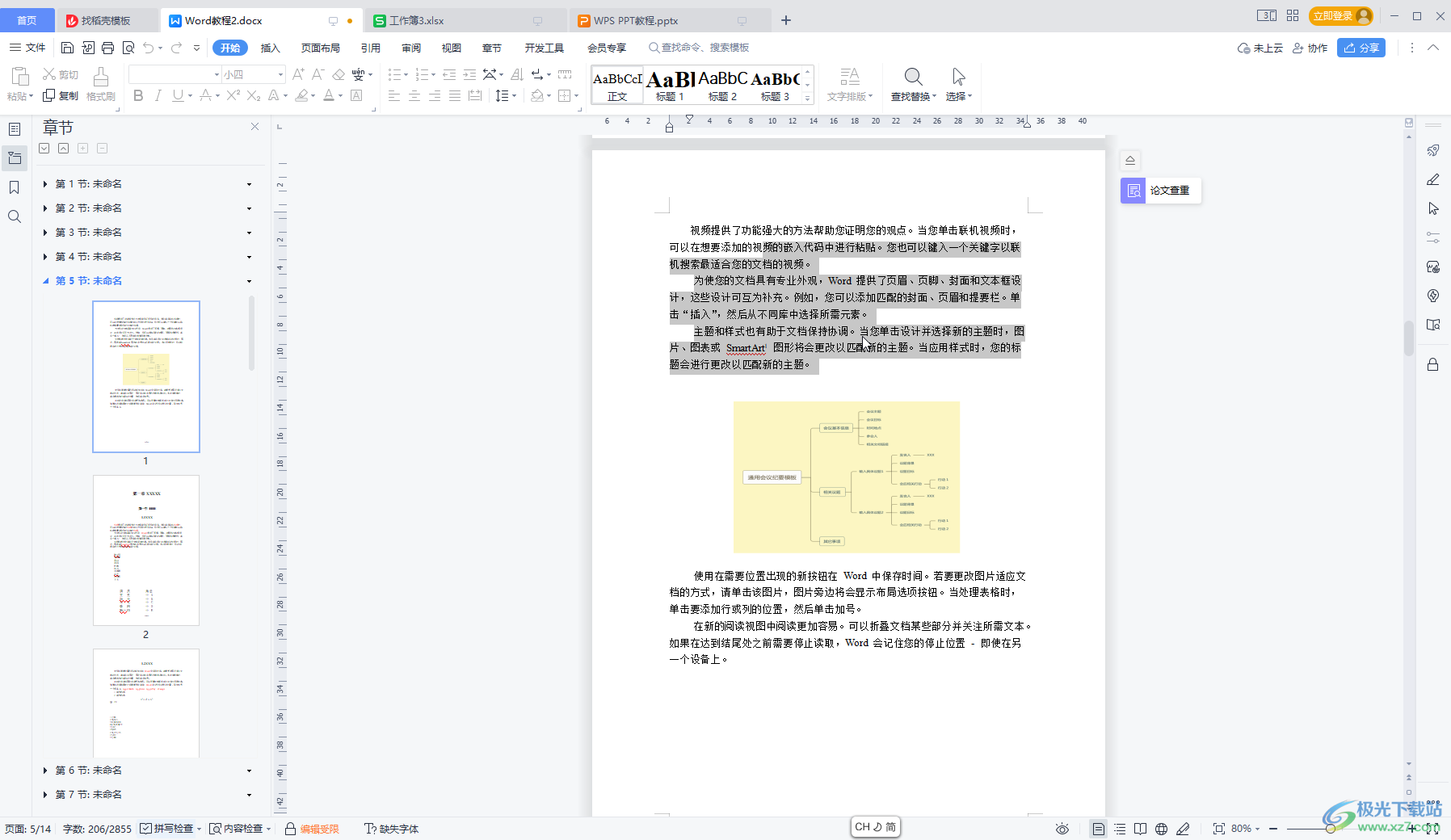
第二步:方法1.在界面底部点击“编辑受限”按钮打开侧边栏,或者在“审阅”选项卡中点击“显示编辑”按钮打开侧边栏,点击侧边栏中的“停止保护”,在打开的窗口中输入密码并确定就可以了;
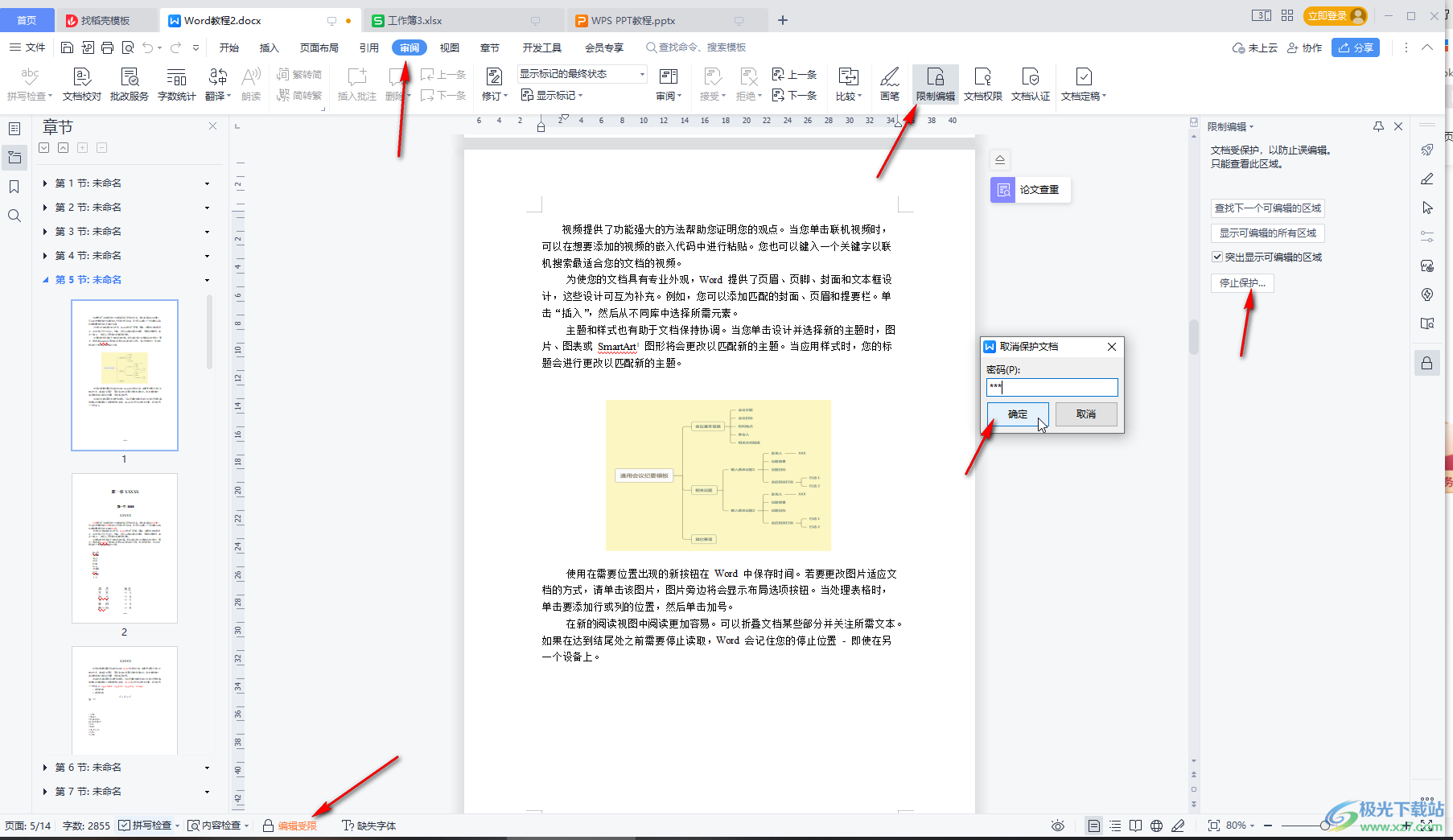
第三步:方法2.在界面左侧点击“文件”——“文档加密”,然后在子选项中点击选择文档权限或者密码加密;
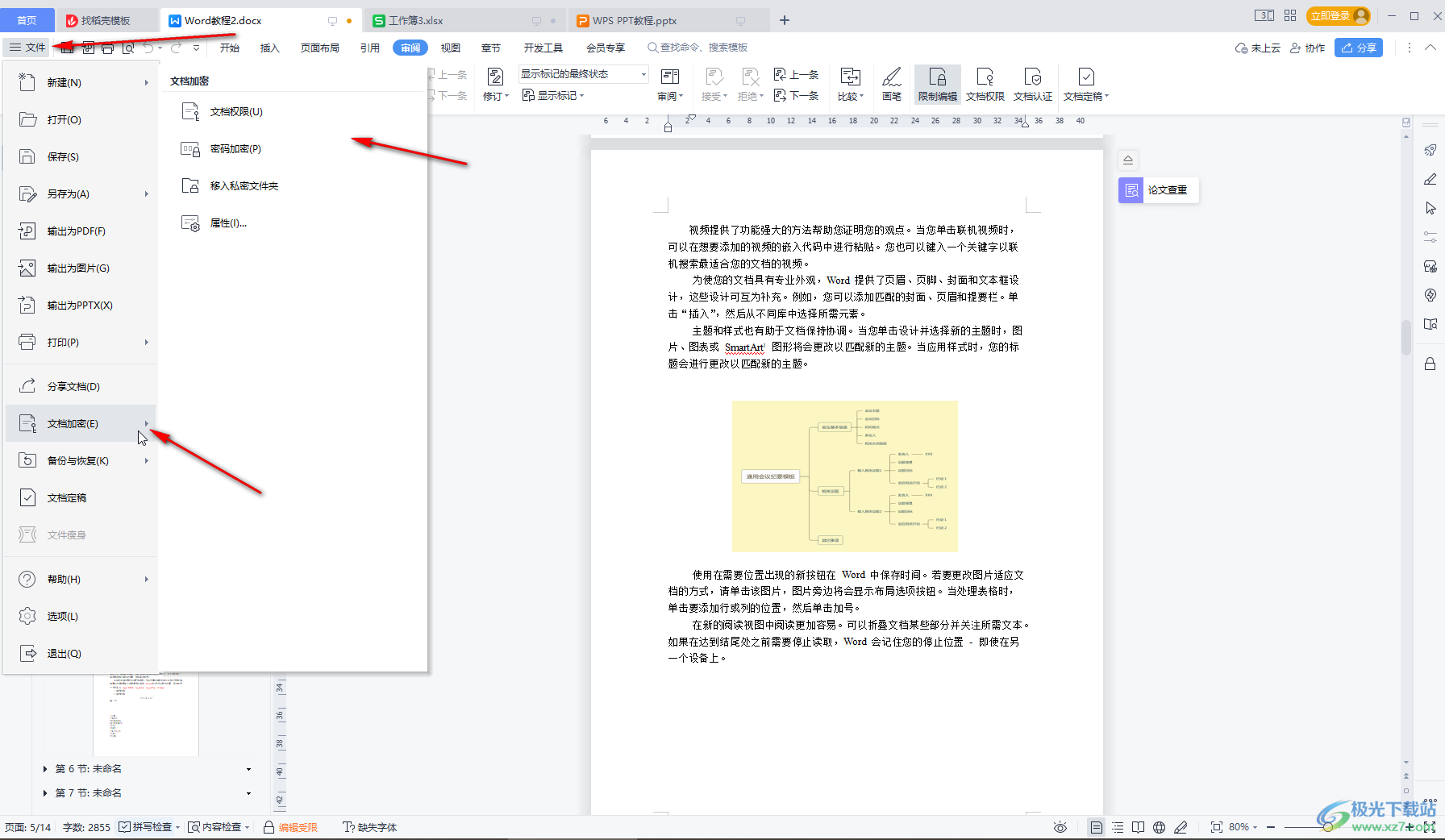
第四步:在打开的窗口中解除就可以了;
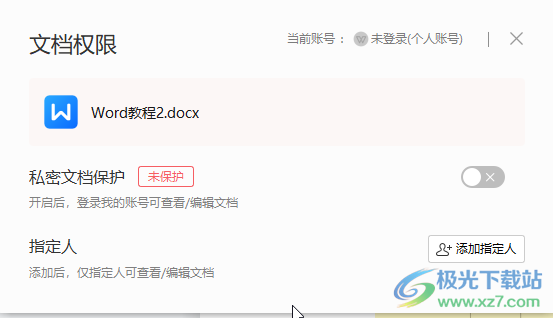
第五步:后续就可以正常编辑文字内容了。
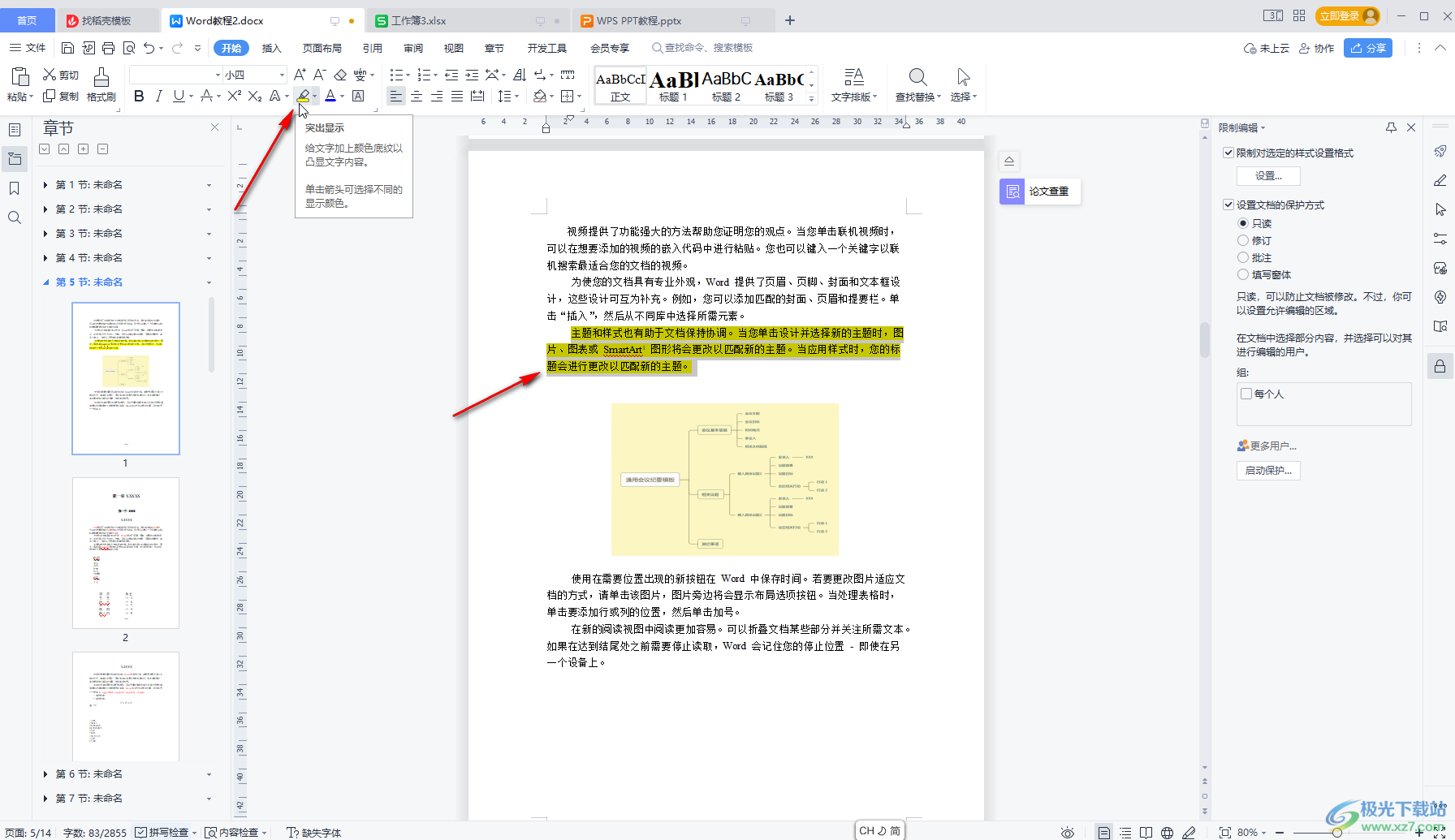
以上就是电脑版WPS文档解除限制编辑的方法教程的全部内容了。上面的两种操作方法都是非常简单的,小伙伴们可以打开自己的电脑版WPS文档后分别尝试操作一下,看看不同的操作方法有何不同之处。

大小:240.07 MB版本:v12.1.0.18608环境:WinAll, WinXP, Win7, Win10
- 进入下载
相关推荐
相关下载
热门阅览
- 1百度网盘分享密码暴力破解方法,怎么破解百度网盘加密链接
- 2keyshot6破解安装步骤-keyshot6破解安装教程
- 3apktool手机版使用教程-apktool使用方法
- 4mac版steam怎么设置中文 steam mac版设置中文教程
- 5抖音推荐怎么设置页面?抖音推荐界面重新设置教程
- 6电脑怎么开启VT 如何开启VT的详细教程!
- 7掌上英雄联盟怎么注销账号?掌上英雄联盟怎么退出登录
- 8rar文件怎么打开?如何打开rar格式文件
- 9掌上wegame怎么查别人战绩?掌上wegame怎么看别人英雄联盟战绩
- 10qq邮箱格式怎么写?qq邮箱格式是什么样的以及注册英文邮箱的方法
- 11怎么安装会声会影x7?会声会影x7安装教程
- 12Word文档中轻松实现两行对齐?word文档两行文字怎么对齐?
网友评论